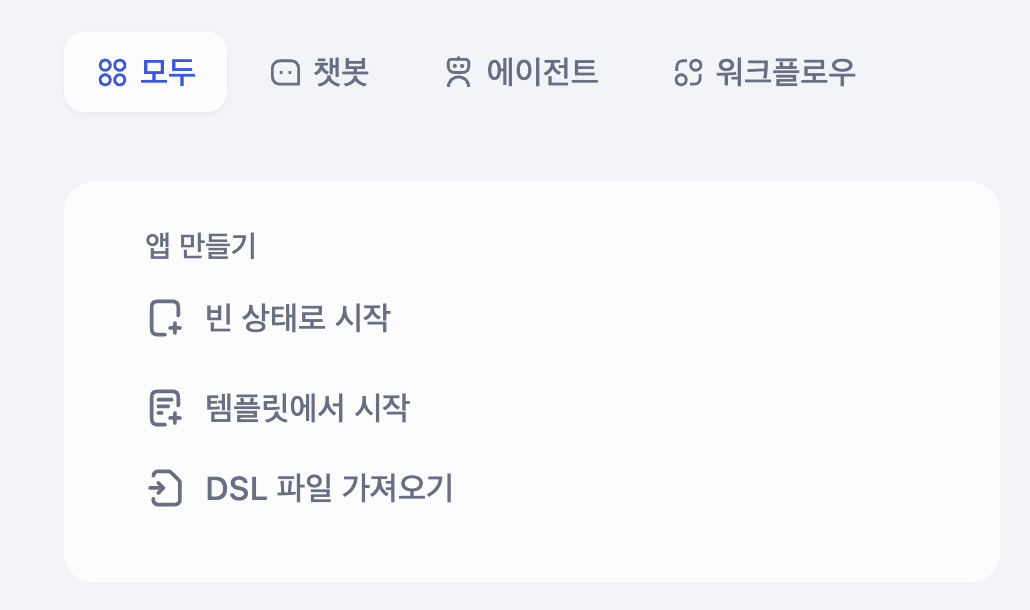이 문서는 Dify와 OpenWebUI를 Docker 및 Ollama를 활용하여 설치하는 방법을 단계별로 안내합니다. 또한 Git을 이용해 프로젝트 파일을 다운로드하고 환경을 설정하는 방법, 그리고 컨테이너 실행 및 API 연결 설정 등 전체 워크플로우 구성에 관한 내용을 다룹니다.
UBUNTU 설치 가이드 는 여기 문서를 참고해 주세요.
Docker Desktop은 컨테이너 기반 애플리케이션 실행을 위한 플랫폼입니다.[^1]
- 다운로드 링크: https://www.docker.com/get-started/
- 설치 후 Docker Desktop의 dashboard를 실행하여 정상 설치 여부를 확인합니다.
[!tip] Mac 사용자: 상단의 Docker 아이콘을 클릭 후 "Go to Dashboard"를 선택합니다.
Ollama는 머신러닝 모델 실행을 위한 플랫폼입니다.[^2]
-
터미널을 열고, 다음 명령어로 설치된 모델 리스트를 확인합니다.
ollama list
[!tip] 최초 설치 시 리스트가 비어있다면 정상입니다.
-
bge-m3임베딩 모델 다운로드:ollama pull bge-m3
-
dnotitia/dna모델 다운로드:ollama pull dnotitia/dna
-
모델 실행 상태 확인 (이미 실행 중이면 이 단계를 건너뛰세요):
ollama run dnotitia/dna
실행 후
/bye입력하여 종료합니다.
Git은 버전 관리 시스템으로, 프로젝트 파일을 다운로드하고 관리하는 데 사용됩니다.
- 참고 영상:
https://youtu.be/mVu6Wj8Z7C0?si=Fh1Eu6j9q9IcXnaE&t=1311 - Brew를 통한 설치 참고:
https://teddynote.com/10-RAG%EB%B9%84%EB%B2%95%EB%85%B8%ED%8A%B8/%ED%99%98%EA%B2%BD%20%EC%84%A4%EC%A0%95%20(Mac)/
- 참고 영상:
https://youtu.be/mVu6Wj8Z7C0?si=Wr-CUNF0D8XY12yM&t=585 - 설치 매뉴얼:
https://teddynote.com/10-RAG%EB%B9%84%EB%B2%95%EB%85%B8%ED%8A%B8/%ED%99%98%EA%B2%BD%20%EC%84%A4%EC%A0%95%20(Windows)/
-
터미널(Windows 사용자는 PowerShell)에서 다운로드 경로로 이동합니다.
# 예시: 도큐먼트 폴더로 이동할 경우 cd ~/Documents
-
다음 명령어를 실행하여 프로젝트 파일을 클론합니다.
git clone https://github.com/teddylee777/dify-openwebui.git
-
docker 폴더로 이동:
cd dify-openwebui/docker
프로젝트 폴더를 Cursor 또는 VS Code 등에서 열어 작업합니다.
docker폴더 내부의.env.teddynote파일을.env로 이름 변경합니다..env파일의 하단에 데이터 저장 경로를 지정합니다.
아래의 경로는 예시이므로 변경하여 저장합니다.
(경로 예시)
/Users/teddy/Dev/openwebui-dify/openwebui/Users/teddy/Dev/openwebui-dify/pipelines
-
터미널에서
docker폴더로 이동합니다.cd dify-openwebui/docker -
docker-compose-teddynote.yaml파일을 이용해 컨테이너 실행:-
방법 1:
docker compose -f docker-compose-teddynote.yaml up -d
-
방법 2:
docker-compose -f docker-compose-teddynote.yaml up -d
-
실행 중인 모든 컨테이너를 중지 및 삭제하려면:
docker stop $(docker ps -q) && docker rm $(docker ps -aq)또는 Docker Desktop의 "Containers" 메뉴에서 전체 선택 후 "Delete"로 삭제합니다.
설정된 포트는 다음과 같습니다.
- 80: Dify API
- 3000: OpenWebUI
- 11434: Ollama
추가로 Pipeline에서 사용되는 포트:
- 9099: OpenWebUI Pipeline
[!tip] 외부 접속 허용 시 포트포워딩 설정을 확인하세요.
- 웹 브라우저에서 OpenWebUI 접속:
주소: http://localhost:3000/ - 새 계정을 생성 후 로그인합니다.
- 관리자 패널 내 프로필 > 관리자 패널 > 설정 > 연결 메뉴에서 "OpenAI API 연결" 영역의 토글 버튼을 활성화합니다.
- 우측 톱니바퀴 아이콘을 클릭하여 API 키를 입력하고 저장합니다.
- 관리자 패널의 프로필 > 관리자 패널 > 설정 > 연결 메뉴에서 "OpenAI API 연결 관리" 영역 우측의 + 버튼을 클릭합니다.
- 아래 정보를 입력합니다.
- URL:
http://host.docker.internal:9099 - Key:
0p3n-w3bu!
- URL:
Ollama API 연결은 http://host.docker.internal:11434를 사용합니다.
- 관리자 패널에서
dnotitia/dna모델의 토글 버튼을 눌러 활성화합니다.
- 좌측 상단 New Chat 버튼 클릭 후 채팅창에서
dnotitia/dna모델 선택 및 테스트 메시지 입력.
- 왼쪽 하단 계정 클릭 후 관리자 패널로 이동하여, 파이프라인 관리 URL이
http://host.docker.internal:9099로 설정되어 있는지 확인합니다.
- 설정 > 파이프라인 메뉴에서 제공된
dify_pipeline_local.py파일을 업로드합니다.
- 웹 브라우저에서 Dify 접속:
링크: http://localhost/apps - 워크플로우 화면으로 이동 후, 제공된 DSL 파일을 import하여 테스트합니다.
- 왼쪽 메뉴에서 "DSL 파일 가져오기" 클릭
- 테스트용 파일 (예: 테디노트 챗봇.yml) import
- 상용 모델 API 키 설정:
우측 상단 계정 - 설정에서 "모델 제공자" 항목에 API 키를 입력하면 워크플로우 구성 시 적용됩니다.
우측 상단 프로필 - 설정 - 왼쪽 탭 "모델 제공자" - Ollama 모델 추가
다음과 같이 설정하여 dnotitia/dna 모델을 추가합니다.